آموزشی
چگونه در لپ تاپ اسکرین شات بگیریم
گرفتن اسکرین شات از صفحه یک روش سریع و آسان برای گرفتن تصویر بخشی از صفحه نمایش یا تمام آن است ، از تصویری که می خواهید ذخیره کنید و به اشتراک بگذارید تا رسید آنلاین که می خواهید آن را بردارید و ذخیره کنید. در ویندوز 10 ، یک جفت برنامه داخلی وجود دارد – Snip & Sketch و Snipping Tool – و همچنین تعدادی کلید میانبر که ما در اینجا به شما همه را توضیح میدهیم.
گرفتن اسکرین شات در لپ تاپ با Snip & Sketch
ساده ترین راه برای باز کردن Snip & Sketch با کلید های میانبر Windows + Shift + S است. همچنین می توانید برنامه Snip & Sketch را در لیست برنامه های ویندوز از دکمه Start پیدا کنید. جایی که به عنوان Screen snip (در ویندوز های فارسی اسم برنامه برش و رسم هست) ذکر شده است. (اگر مرتباً اسکرین شات میگیرید ، توصیه می کنم برنامه را در نوار پایین ویندوز پین کنید.)
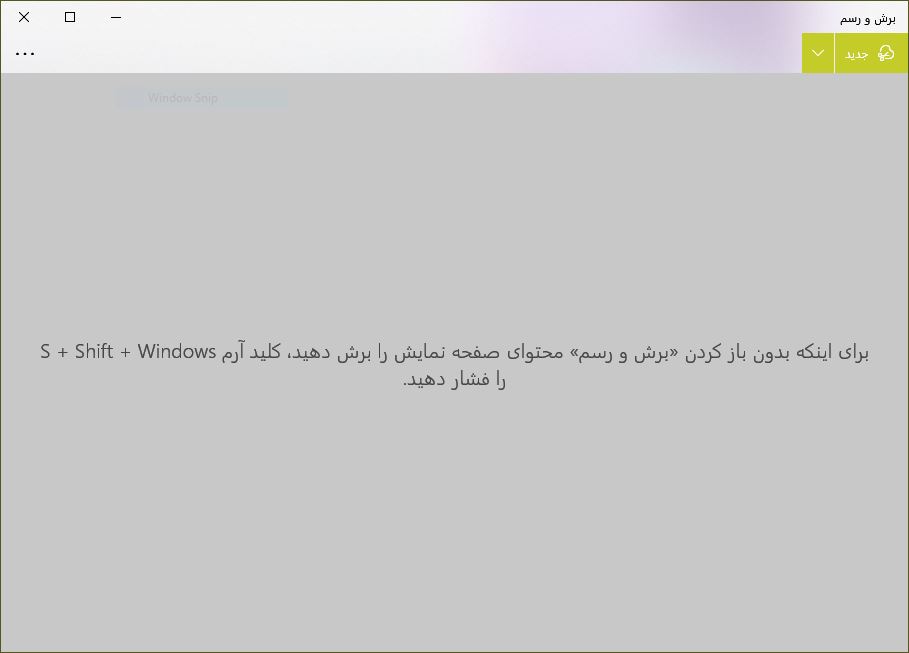
پس از باز کردن برنامه با کلیک روی NEW یا جدید در حالت فارسی میتوانید از بخشی از صفحه عکس بگیرید. پس از آن میتوانید آن را ذخیره کنید.
گرفتن اسکرین شات در ویندوز با ابزار Snipping Tool
برای اینکه چگونه در لپ تاپ اسکرین شات بگیریم مایکروسافت یک ابزار اسکرین شات انعطاف پذیر تر با ویندوز 10 دارد که Snipping Tool نام دارد.
شما می توانید از Snipping Tool برای گرفتن عکس از صفحه و ذخیره آن به عنوان یک فایل تصویری استفاده کنید.
- برنامه Snipping tool را از Start ویندوز پیدا و اجرا کنید.
- در منوی کشویی “mode” ، نوع شکل تصویر مورد نظر خود را انتخاب کنید – می توانید از حالت تمام صفحه تا مستطیل تا شکل آزاد را انتخاب کنید.
- روی New کلیک کنید ، صفحه شما فریز میشود. سپس می توانید با استفاده از ماوس تصویر صفحه را ایجاد کنید. سپس تصویر در برنامه Snipping Tool ظاهر می شود.
4- اگر می خواهید عکس با تاخیر در حین انجام یک کاری گرفته شود ، می توانید قبل از گرفتن عکس صفحه با استفاده از منوی delay مدت زمان صبر را تعیین کنید.
- اگر می خواهید ، پس از گرفتن عکس از صفحه ،چیزی را علامت بزنید از علامت قلم برای علامت گذاری استفاده کنید.
- پس از پایان کار ، “File” را کلیک کنید و سپس “Save As” را کلیک کنید تا تصویر صفحه کامل شده در لپ تاپ شما ذخیره شود.
- همچنین می توانید بر روی دکمه کپی در پنجره Snipping Tool کلیک کنید – تا تصویر را در برنامه های دیگری بیندازید.
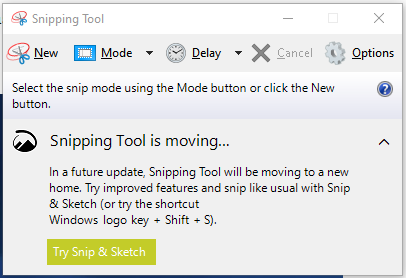
کلید های میانبر صفحه کلید برای اسکرین شات در ویندوز 10
برای اینکه چگونه در لپ تاپ اسکرین شات بگیریم ویندوز چندین کلید میانبر برای روش های مختلف اسکرین شات قرار داده است.
- کلید PrtScn را فشار دهید. با این کار کل صفحه در کلیپ بورد کپی می شود. می توانید عکس صفحه را در هر برنامه ای مانند Paint یا Microsoft Word وارد کنید.
- Alt + PrtScn را فشار دهید. با این کار پنجره فعال در کلیپ بورد کپی می شود که می توانید آن را در برنامه دیگری جایگذاری کنید.
- کلید Windows + Shift + S. را فشار دهید صفحه تیره شود و نشانگر ماوس تغییر می کند. برای اسکرین شات گرفتن از بخشی از صفحه ، می توانید ماوس را بکشید. عکس صفحه در کلیپ بورد کپی می شود ، که می توانید آن را در برنامه دیگری جایگذاری کنید. (این میانبر تنها در صورتی کار می کند که آخرین نسخه ویندوز 10 را نصب کرده باشید.)
- کلید Windows + PrtScn را فشار دهید. با این کار کل صفحه به عنوان پرونده تصویری ذخیره می شود. می توانید آن را در پوشه “Pictures” ، در یک زیر پوشه به نام “Screenshots” پیدا کنید.


